蘋果全新 Apple Pencil Pro 終於在 2024 年上半年隨 M4 iPad Pro 和 iPad Air 6 共同推出,不難看出,被掛上”Pro” 的 Apple Pencil 也算是針對新產品所打造的觸控筆,更是這幾年以來最明顯的改進與變化,究竟售價與 Apple Pencil 2 相同的 Apple Pencil Pro 到底有哪些不同之處?在我們使用過數天後,就直接替大家全面深入 Apple Pencil Pro 開箱,以及告訴你這隻筆到底適合誰買?

Apple Pencil Pro開箱
五種不同圖案抽盲盒設計
首先 Apple Pencil Pro 包裝外盒採用了「五種不同圖案」設計,每款包裝圖案都會在 Apple Pencil 外圍環繞不同 Pro 字樣設計,要是透過 Apple 官網或網拍入手,沒辦法自訂包裝外盒圖案都是採用隨機出貨,等同於有「抽盲盒」玩法。


不知道你有沒有發現?就連全新 M4 iPad Pro 官方桌布,蘋果也刻意將彩色金屬液體展現出 Pro 形狀,這些都是蘋果在設計上做的小彩蛋。

除了外盒設計比較不同外,Apple Pencil Pro 包裝內所有說明書和紙盒基本與舊款 Apple Pencil 相同。

Apple Pencil Pro外觀延續經典設計
直接拿 Apple Pencil 2 代與 Apple Pencil Pro 比較外觀設計,兩款外型、長度、握感幾乎都相同,重量也只比老款多了0.4克幾乎沒區別,要是想辨識型號,只能從筆身頂部 Logo 文字才能辨識。

全新磁吸佈局區分新舊產品
Apple Pencil Pro 充電方式同樣也只能使用磁吸充電,不過要注意磁吸就只能適配 M4 iPad Pro、iPad Air 6 或新機型,對於舊機型基本是無法吸得住甚至也會造成無法充電問題。
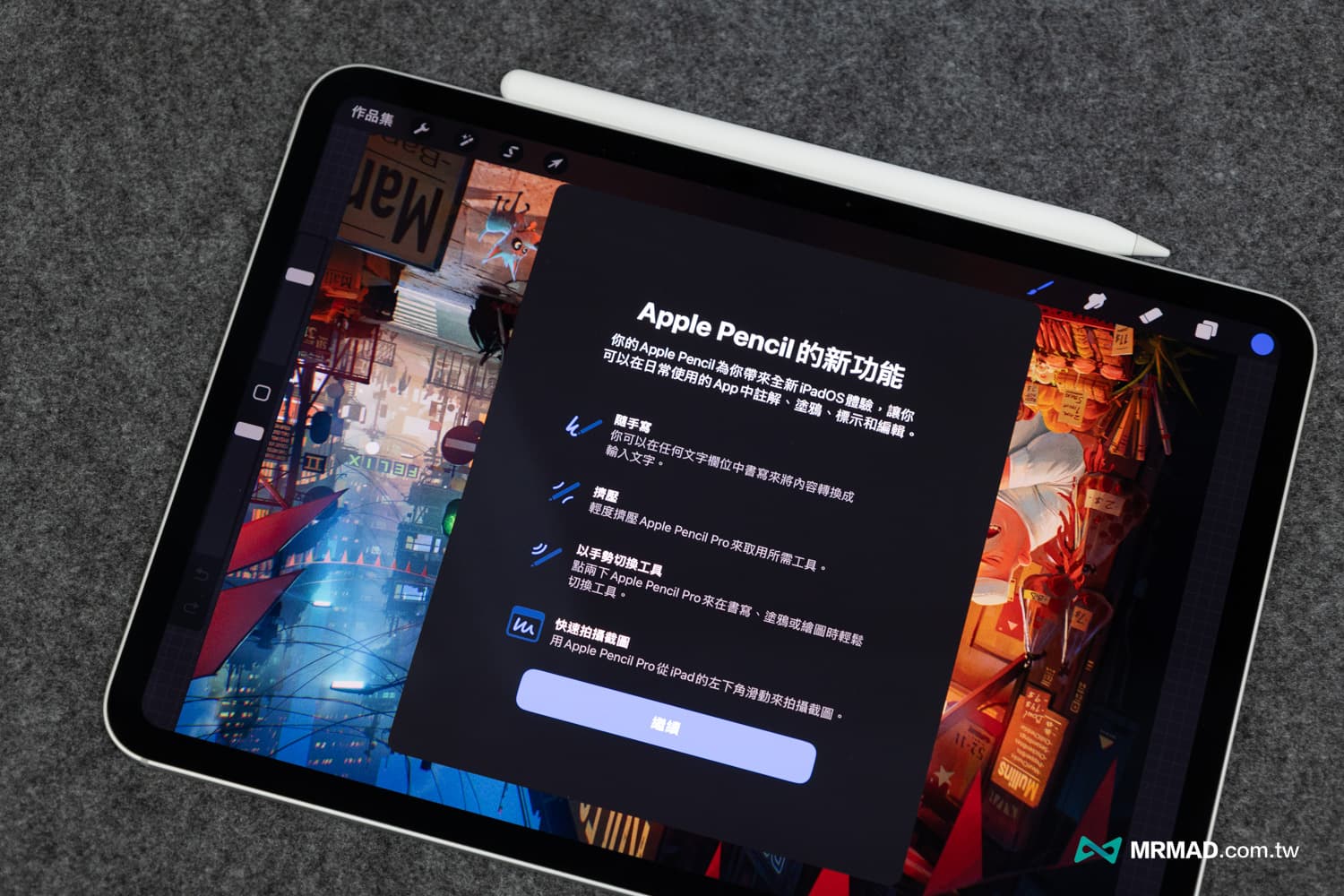
主要是因為 Apple Pencil Pro 內部磁鐵佈局與前一代 Apple Pencil 2 完全不同,磁吸模組移動到更靠外區塊,才會導致舊款 iPad 吸不住,甚至蘋果還將配對進行限制,就算強制放上去也會因握手機制不同,造成無法順利與舊款 iPad 機型配對。
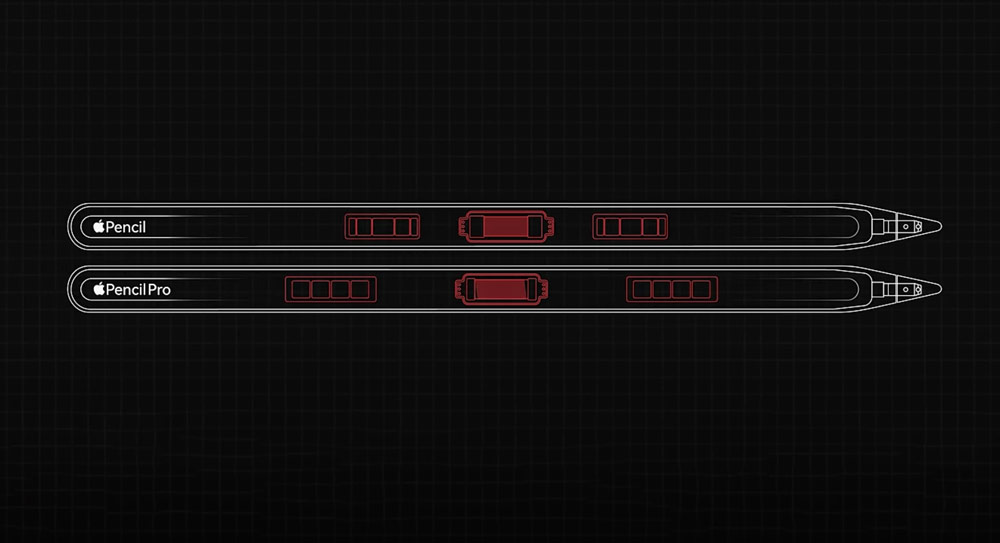
那麼有人會認為這樣調整主要是為了 iPad Pro 前置鏡頭改到機身側邊,才需要重新設計 Apple Pencil Pro 磁吸佈局,實際經國外拆解證實,磁鐵佈局與前鏡頭無關,除了新舊產品區隔,主要可能是蘋果為了提升 Apple Pencil Pro 銷量。

網路上更是有些不實謠言,宣稱 iPad 搭配非原廠 Apple Pencil 磁吸模組會造成受損,實際 iPad Pro 與 Apple Pencil 磁鐵模組只是單純用來定位,只有中央線圈才會充電,所以並不會造成磁吸被吸壞問題。
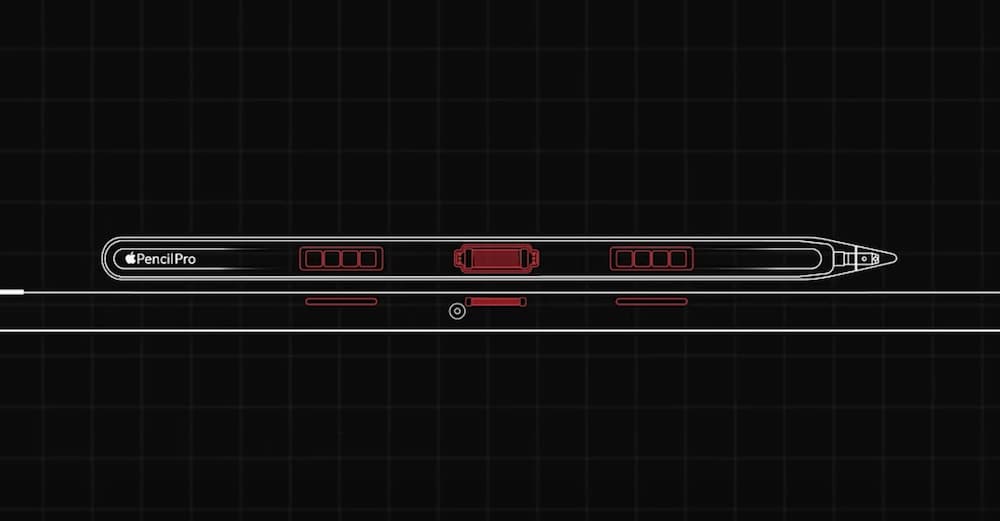
Apple Pencil Pro是最適合繪圖設計師的一支創作筆
進化版懸浮整合工具陰影功能
這次蘋果並沒有特別強調改進 Apple Pencil Pro 懸浮功能,除了能夠在 iPad 螢幕上顯示預覽下筆位置外,同時 iPadOS 畫面會根據不同筆刷工具會顯示對應的工具陰影。

像是用鋼筆工具在 iPad 上寫字,系統除了會出現懸浮功能外,同時還會顯示出對應的工具陰影效果,像是我是選鋼筆,在轉動 Apple Pencil Pro 筆身,鋼筆工具也會自動模擬不同角度效果。
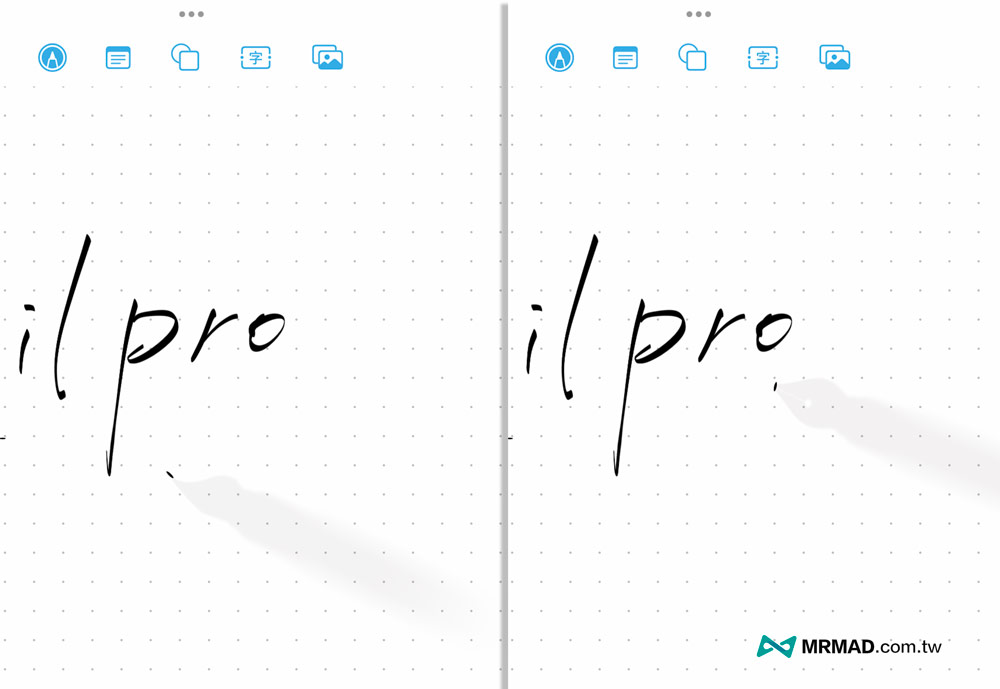
懸浮精準下筆輔助
懸浮搭配橡皮擦或各種筆刷繪圖工具,精準度也會提升不少,能夠了解工具粗細,就能避免每次要調整好幾次或畫錯需要再還原步驟。

就連同選單也可以直接透過 Apple Pencil Pro 快速點選,而且搭配懸浮功能只要筆尖在上方就會自動跳出灰色輔助選單,實際這項功能就像是鼠標的另一種概念。
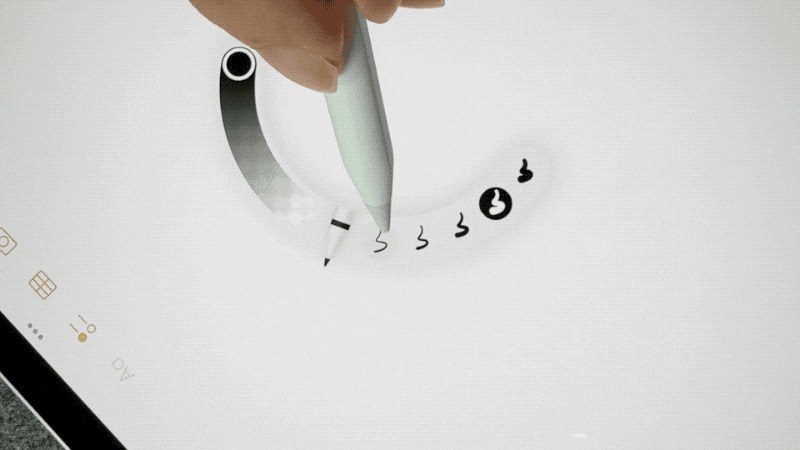
透過按壓呼叫工具列選單
新款 Apple Pencil Pro 在筆桿內加入全新壓力感測器,用意是能夠用來辨識捏按壓筆身,就能快速開啟功能面板。

透過感壓功能好處是能夠更快速叫出創作工具列選單,這會依不同 App 會有不同的選單,目前使用內建備忘錄和無邊記都會出現預設工具列選單,要是其他第三方 App 就要開發者自行配置才有辦法顯示。

比較有趣的是 Apple Pencil Pro 工具列的還原功能,蘋果還特別製作成一個圓環形狀,可以直接透過繞圈方式控制要還原或恢復到哪個步驟,甚至在旋轉時,機身頂部的「觸覺回饋引擎」也會有震動感,能夠用來確認有動作。
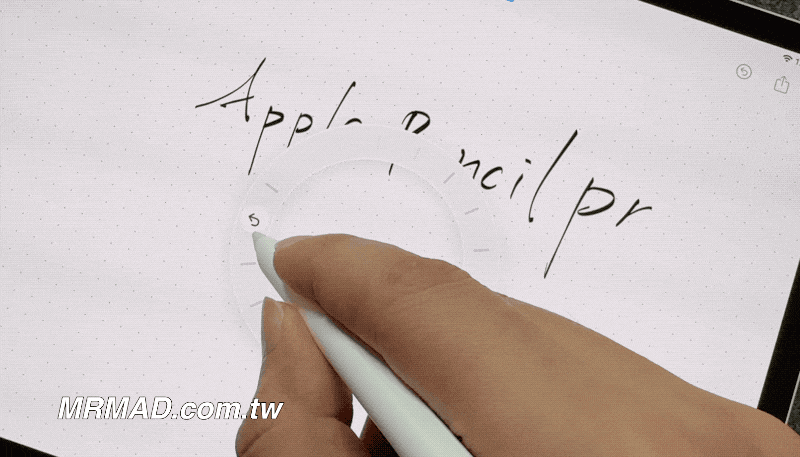
轉動筆身控制筆刷角度
Apple Pencil Pro 機身也內建全新陀螺儀,可以直接轉動筆身手勢控制各種筆刷粗細或各式硬筆寬度,畫起來就感覺像是真實感,適合有在繪圖創作者,能夠依照自己的想法改變筆尖方向,讓創作更直覺。

就連同懸浮還沒下筆,也能夠直接轉動 Apple Pencil Pro 筆身,同樣也能夠看見筆刷方向。
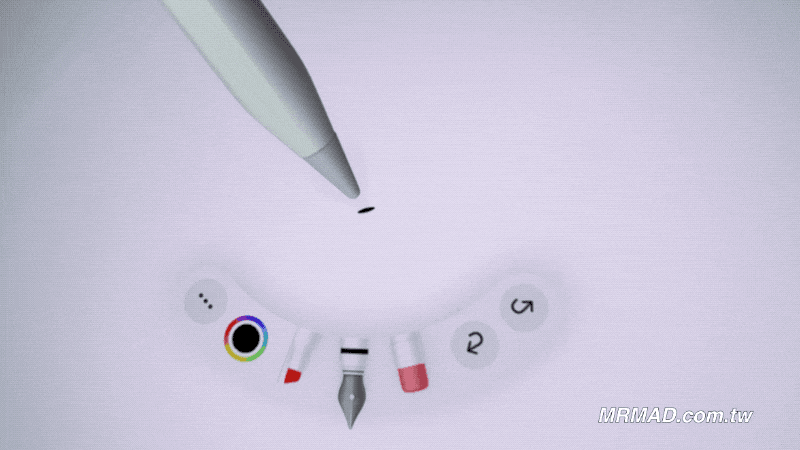
自定 Apple Pencil Pro 擠壓和點兩下功能
除了以上 Apple Pencil Pro 預設功能是按壓筆身就能顯示工具面板,其實在 iPadOS 設定內也可以手動調整成不同功能,可以改為工具和橡皮擦切換、與上個工具切換、顯示色盤、顯示墨水屬性,或者也可以自訂捷徑腳本功能與控制靈敏度,自由度上也算是相當多樣化。
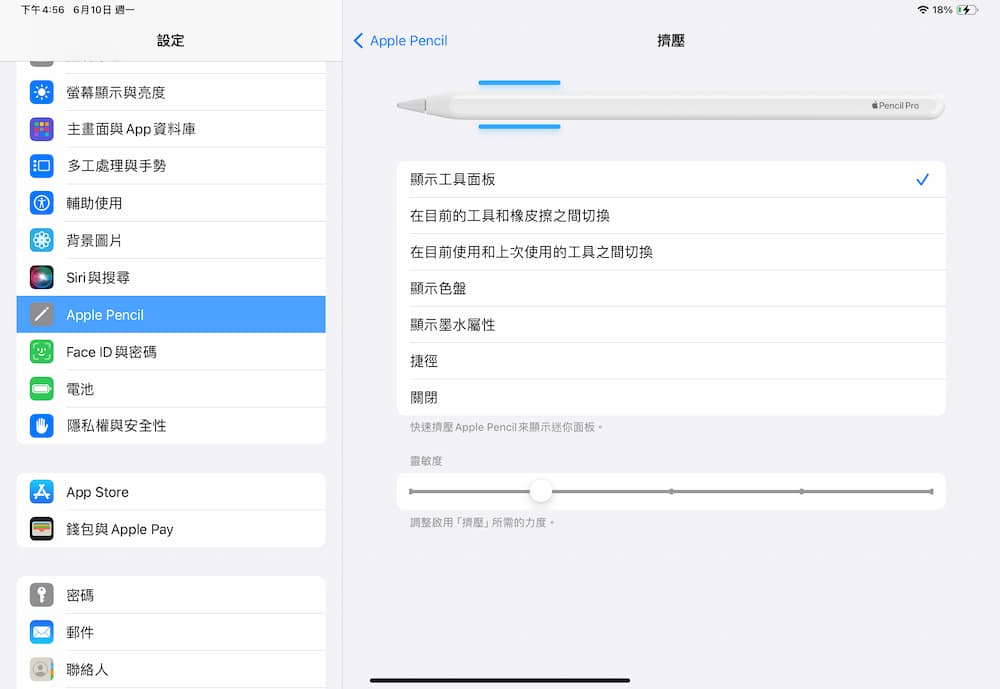
當然就連同點兩下 Apple Pencil Pro 筆身功能同樣也能夠自訂,選項基本與按壓類似,差別在於呼叫工具面板只能綁定在擠壓,無法透過點兩下來呼叫。
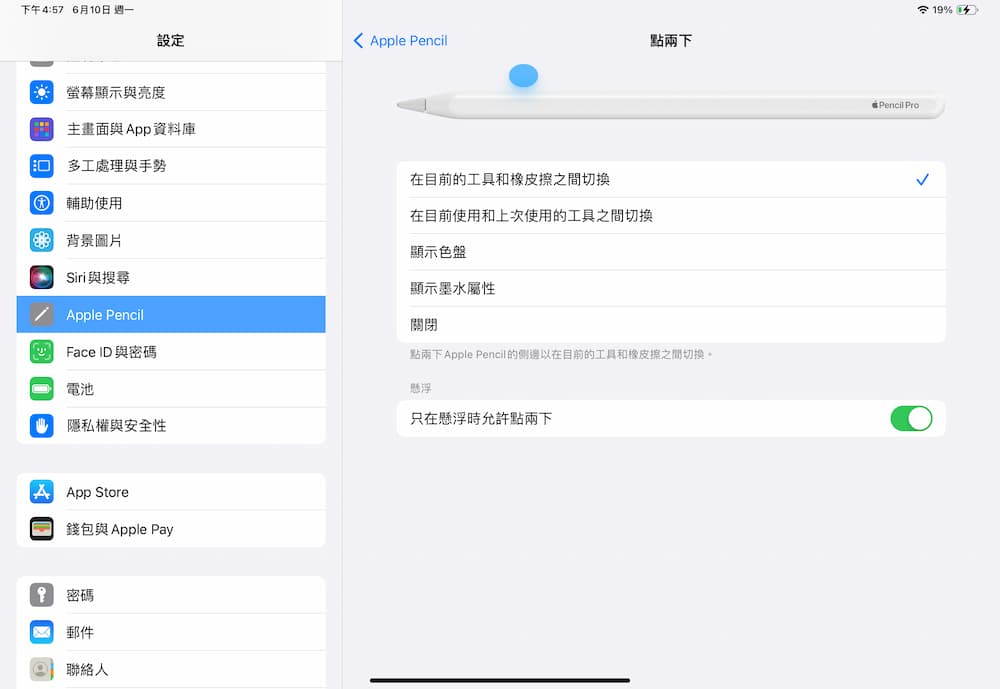
支援 Apple Pencil 尋找功能
Apple Pencil Pro 也算是蘋果首款能夠支援尋找定位的觸控筆,能夠在遺失時,直接透過 iPhone 尋找 App 快速定位,這對於容易掉筆的用戶會相當有用。
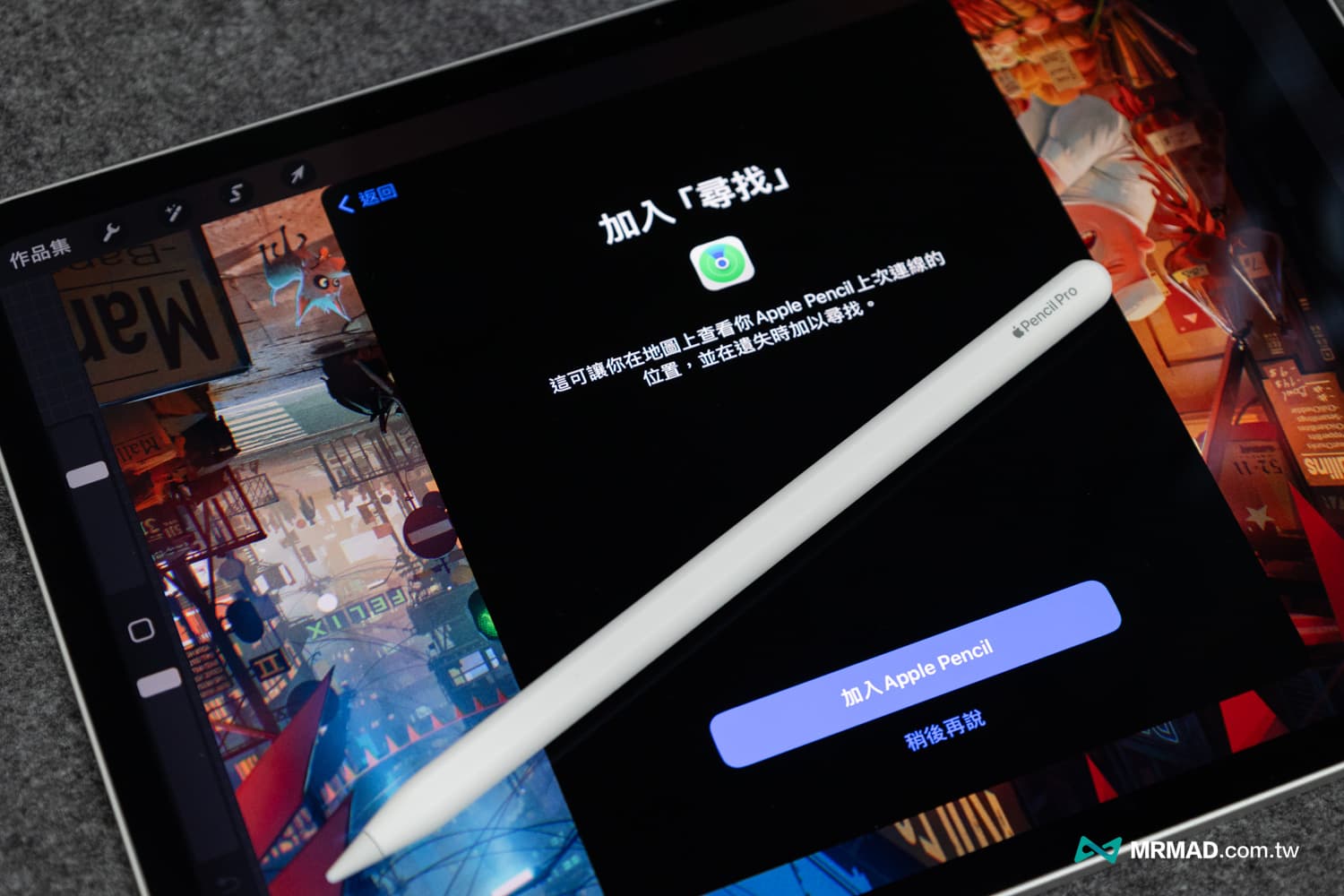
Apple Pencil Pro 適合誰買?藝術創作最佳利器
整體來說 Apple Pencil Pro 算是一款針對設計師或繪圖創作者打造的神器,特別是在繪圖工具切換上會更加快速和直覺,少了要花時間去點選筆刷和調整粗細大小,而且最重要一點就是 Apple Pencil Pro 價格與 Apple Pnecil 2 相同,這有點像是價量不加價概念,要是你算是藝術創作者,就相當非常適合購買。
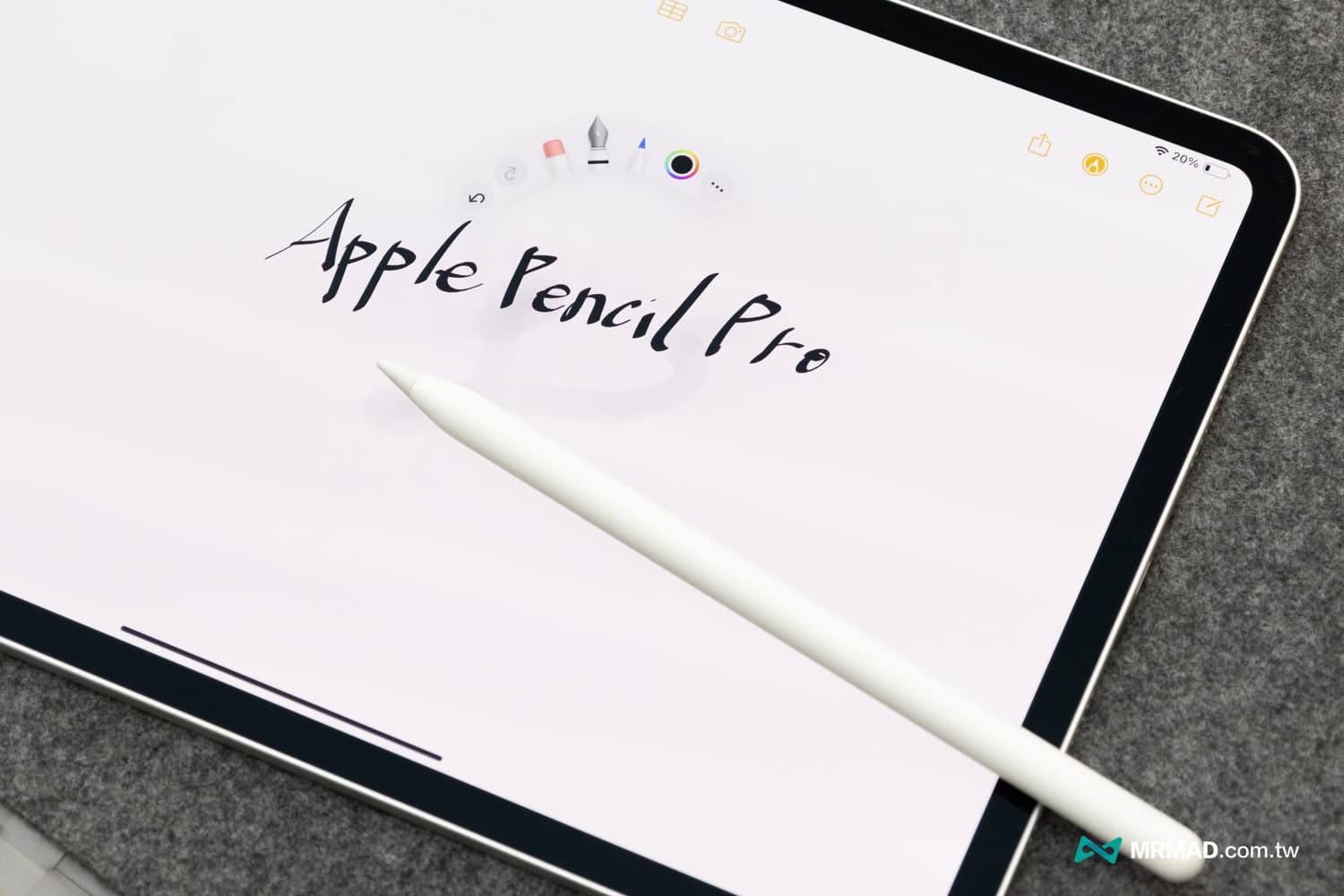
針對普通用戶最佳替代品 eiP Pencil 2
要是你是普通用戶,購買 M4 iPad Pro 或 iPad Air 6 並非是用來專業繪圖,用途只是日常書寫或筆記,買閹割版的 USB-C Apple Pencil 感覺價格太貴下不了手,那倒是可以考慮買 eiP Pencil 2 觸控筆。

網路上也有消息稱,使用 Apple Pencil 副廠品牌都是用誘騙方式重覆充電,會造成 iPad 磁吸模組會被充壞?!這問題我們也問過 eiP 官方原廠,他們宣稱那算是他牌早期副廠方案,才會造成 iPad 不段彈窗配對訊號,就容易導致 iPad 一直處於無法配對成功造成發燙情況,不過後續 eiP 為了解決這問題才延後一年推出,所以不太需要擔心 eip 或 Penoval 第三方觸控筆會有傷 iPad 機身疑慮。
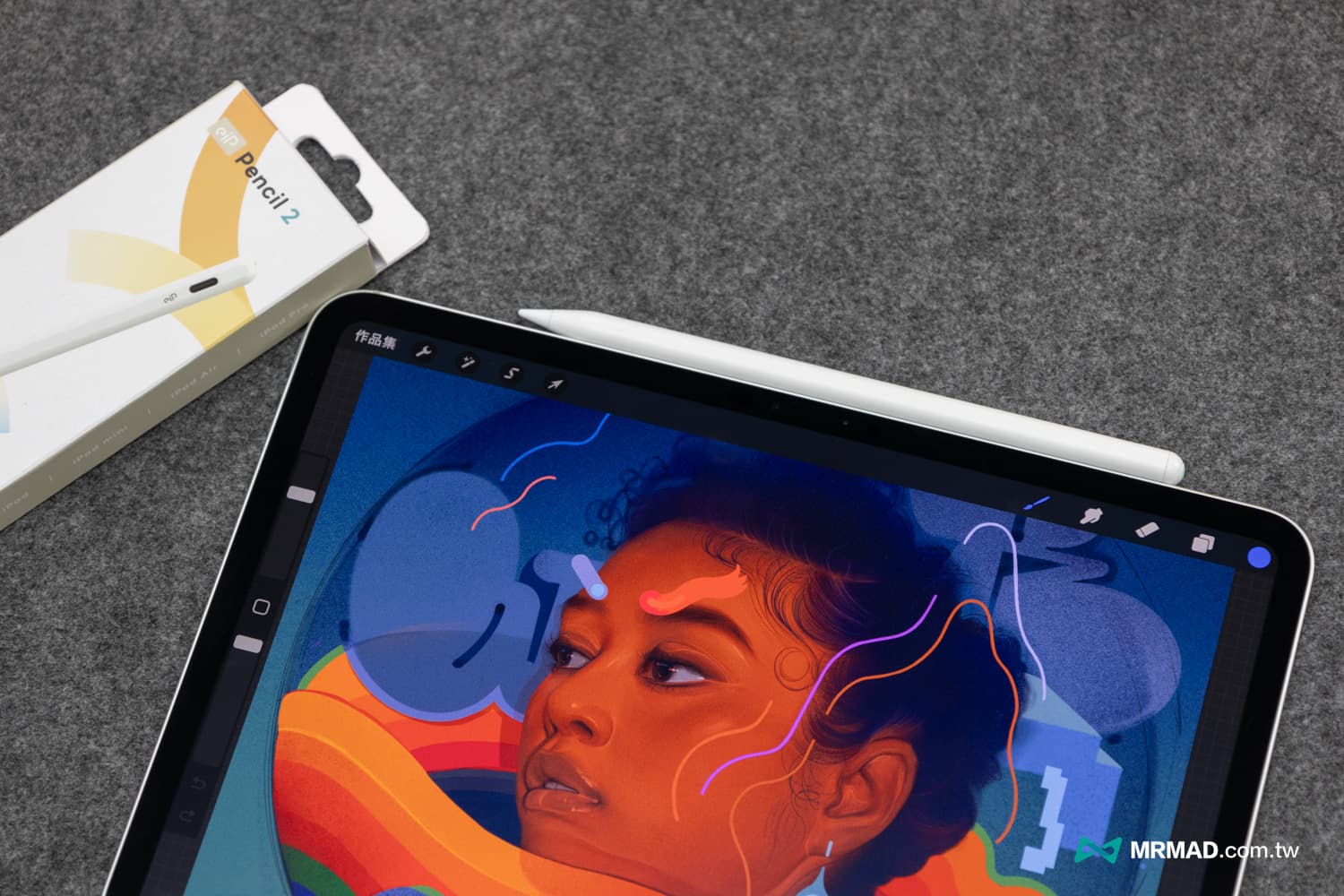
eiP Pencil 2 在設計、握感和靈敏度和 Apple Pencil Pro 幾乎雷同,在充電部分也是採用 USB-C,可以不需要長時間吸附在 iPad 上才能夠充電,且電量也會直接顯示在筆帽頂部,能夠一眼看出當前電量是否足夠,就價格來看算是一款非常親民高性價比產品。


要是只想買一隻入門級的觸控筆,到是可以選 eiP Pencil 2 同樣能夠支援新款 M4 iPad Pro 和 iPad Air 6 機型,就連同舊款 iPad 型號都適配,且價格只要 Apple Pencil 的 1/4 就能輕鬆入手。

另外瘋先生也幫大家爭取 eiP Pencil 2 本站讀者專屬優惠,結帳可搭配讀者專屬折扣碼「mrmp2」買起來只要$999(原價NT$1190),相對會比其他人更省錢。
想了解更多Apple資訊、iPhone教學和3C資訊技巧,歡迎追蹤 瘋先生FB粉絲團、 訂閱瘋先生Google新聞、 Telegram、 Instagram以及 訂閱瘋先生YouTube。